我们在使用Mac到时候,通常都会在电脑中编辑一些Pages文稿,然后再将Pages文稿传输到iPad、iPhone 或 iPod touch 之中进行使用。然而很多的用户在将Pages文稿编辑结束之后,却不知道怎么将Pages文稿传输到其它的设备之中,从而导致了在使用Pages文稿的时候会有所不便。其实想将Pages文稿传输到iPad、iPhone 或 iPod touch 设备之中。只需要通过使用电脑上的 iTunes就可完成操作。下面小编就将在Mac电脑中将Pages文稿传输到iPad、iPhone 或 iPod touch 的操作方法分享给大家,希望小编的操作方法能给大家带来一些帮助。
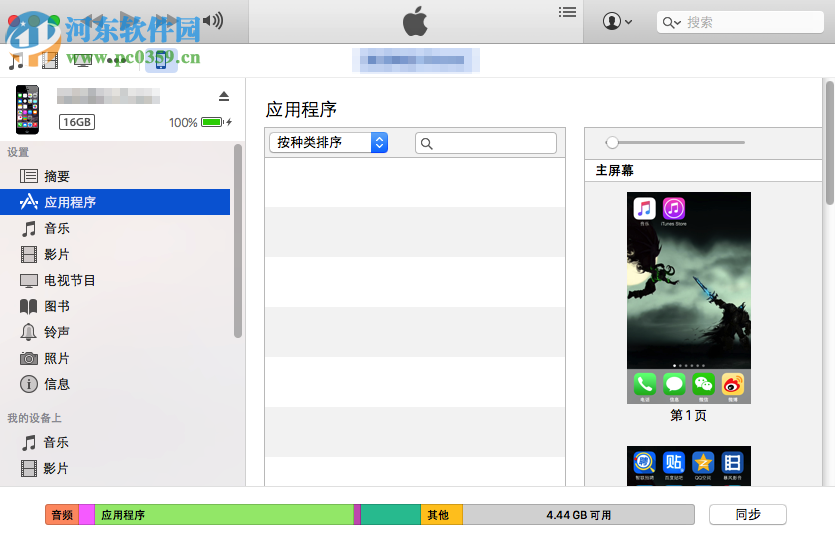 操作方法
操作方法1、首先将你 IOS设备与Mac电脑进行连接,然后在电脑中中将iTunes打开,随后就可以进入到了 iTunes 的主界面;
2、接着在 iTunes 界面中选择好你想接收Pages文稿的设备,然后点击“应用程序”的选项;
3、然后找到“文件共享”中的“应用程序”,接着在“应用程序”列表中点击“Pages”;
4、此时点击界面中的“添加”按钮,接着将Pages文稿进行选定,随后点击“打开”;
5、随后就可以在IOS设备中打开Pages文稿了;
6、然后在文稿管理器的界面中点击“+”,接着在点击“拷贝自 iTunes”;
7、轻按文稿,传输完整之后,就可以在你的IOS设备中的文稿管理器中使用Pages文稿了。
以上就是关于使用iTunes来将Pages文稿传输到IOS设备中的操作方法,只需按照上述的方法进行操作,就可以将Pages文稿直接导入到 iPad、iPhone 或 iPod touch 设备之中,并且在这些设备中可以正常的使用Pages文稿。想获取更多的电脑操作方法及软件的使用教程,敬请关注乐呵呵网,我们将竭诚为你解答。


